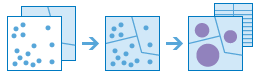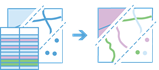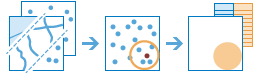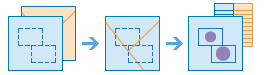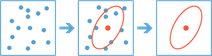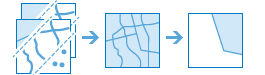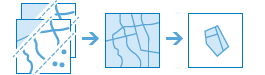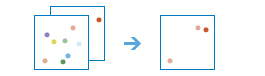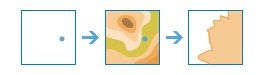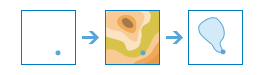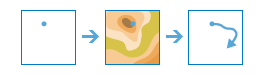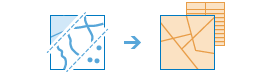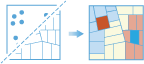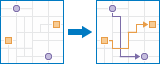假设您组织的任务是为新仓库评估潜在地点。执行此评估的依据有:交通条件是否便利、是否存在特殊限制(例如邻近的历史街区)、周边是否有餐馆和员工可能需要的其他设施、是否设有供员工使用的公共交通工具,以及邻近的土地使用是否可能限制或促进此位置的发展。您的组织如何以合理的量化方式评估这些地点? 当然,您的组织需要数据,但它还需要工具来分析数据、测量地理关系并帮助解决问题。此过程称为空间分析。
仅通过查看地图,许多模式和关系往往并不清晰。某些情况下,会因为数据太多而无法条理清晰地呈现。您所看到的模式取决于您在地图中显示数据的方式。空间分析工具支持您量化数据模式和关系并将结果以地图、表格和图表的形式显示出来。自 10.4 版本起,这些工具位于 Portal for ArcGIS 中。它们允许您为门户成员提供一种快速的访问方式,来执行许多常见的空间分析工作流。
您将用来执行空间分析的工具实际上是作为一系列任务托管在 ArcGIS Server 中的。为向门户成员展现这些工具,请完成配置门户以执行分析部分中的步骤。
您组织的成员与 ArcGIS Server 不会有直接互动;他们只会使用 Portal for ArcGIS 网站来执行分析。例如,成员将使用分析工具执行常见分析功能,如查找热点、定位街道和地址、查找地点、路径分析或访问地理数据库。通过启用分析,您可以授权您组织的成员使用多种视觉分析来解决问题并制定重要决策。
要了解每种工具的详细信息,请参阅关于分析工具部分。要了解有关访问和运行工具的详细信息,请参阅 Portal for ArcGIS 帮助中的执行分析部分。
配置门户以执行分析
空间分析工具作为一系列任务托管在 ArcGIS Server 中。为使您组织的成员使用这些任务在 Portal for ArcGIS 中执行分析,您需要设置基础 ArcGIS Enterprise 部署,并向成员授予执行分析的权限。门户的托管服务器处理分析请求,将结果存储在 ArcGIS Data Store 中,然后将结果返回给 Portal for ArcGIS 网站中的成员。您不能将利用企业级地理数据库配置的托管服务器用于此用途。
下列说明可能需要您更改在组织中部署 ArcGIS 的方式;继续下一步骤前请仔细查看下列说明。要配置门户以执行分析,请遵循以下步骤:
注:
您可配置已从较早版本升级的门户的分析。您的门户必须具有一个用 ArcGIS Data Store 配置的托管服务器。遵循升级 Portal for ArcGIS 中的步骤,然后转至组织 > 编辑设置 > 服务器。单击启用并保存设置。接下来您就可以继续进行步骤 5。
- 如果您尚未配置基础 ArcGIS Enterprise 部署,请进行设置。有关详细信息,请参阅教程:设置基础 ArcGIS Enterprise 部署。
- 授予成员执行分析的权限。执行分析需要发布者及空间分析权限。
- 或者,使用门户配置附加实用程序服务。有关哪些工具需要哪些附加实用程序服务的详细信息,请参阅下列的分析工具描述。请注意,需要网络实用程序服务的工具需要将所有网络实用程序服务注册到门户。有关实用程序服务的详细信息,请参阅关于实用程序服务。
关于分析工具
分析工具按类别排列。这些类别为逻辑分组,不会对您组织成员访问或使用工具的方式造成任何影响。
注:
如果未配置某一工具的必需实用程序服务,则工具在门户用户界面中不可见。如果门户成员没有使用该工具的正确权限,则工具也会不可见。
类别如下:
汇总数据
这些工具用于计算区域内或其他要素附近的要素及其属性的总数、长度、面积以及基本描述性统计数据。
| 工具 | 描述 |
|---|---|
| 该工具适用于点要素图层以及面要素图层。首先计算出每个区域内的点。确定点与区域的空间关系后,会计算出区域内所有点的统计数据并将统计数据指定给该区域。最基本的统计数据是区域内点的计数,但是也可以获取其他统计数据。 例如,假设以咖啡店位置作为点要素,以县作为面要素,并且希望按县汇总咖啡销售额。假定咖啡店具有 TOTAL_SALES 属性,则您可以获得每个县内所有 TOTAL_SALES 的总和,或者每个县内 TOTAL_SALES的最小值或最大值,或每个县内所有销售额的标准差。 | |
此工具可根据空间和属性关系将属性从一个图层或表格传输到另一个图层或表格。然后,计算连接要素的统计数据。 例如
| |
| 此工具用于在分析图层中查找位于选定要素指定距离内的要素。距离可按直线距离或选择的出行模式进行测量。然后,计算邻近要素的统计数据。 例如
注:出行模式距离计算需要您将门户配置为使用网络实用程序服务,并对需要运行此工具的成员授予网络分析权限。 | |
| 此工具用于查找分析图层中位于区域边界内的要素(和部分要素)。 例如
| |
该工具用于查找点要素的中心要素、平均中心、中位数中心或椭圆(方向分布)。 例如
|
查找位置
这些工具用于查找传递任意指定数量条件的要素。它们通常用于地点选择,目标是查找满足多个条件的地点。
| Tool | Description |
|---|---|
Find Existing Locations |
This tool selects existing features in your study area that meet a series of criteria you specify. These criteria can be based on attribute queries (for example, parcels that are vacant) and spatial queries (for example, parcels within 1 mile of a river). |
Derive New Locations |
This tool derives new features in your study area that meet a series of criteria you specify. These criteria can be based on attribute queries (for example, parcels that are vacant) and spatial queries (for example, parcels that are within flood zones). |
Find Similar Locations |
Based on criteria you specify, the Find Similar Locations tool measures the similarity of locations in your candidate search layer to one or more reference locations. |
Create Viewshed |
This tool creates areas were an observer can see objects on the ground. The input analysis points can represent either observers (such as people on the ground or lookouts in a fire tower) or observed objects (such as wind turbines, water towers, vehicles, or other people). The result areas are those areas where the observers can see the observed objects and vice versa: the observed objects can see the observers. The output is typically used in site suitability and selection analysis. 注:This tool requires you to configure elevation and hydrological service items for the portal, and grant the Elevation Analysis privilege to any members who need to run the tool. 注:Your portal administrator must configure elevation and hydrological service items for the portal, and grant you the Elevation Analysis privilege to allow you to run this tool. |
Create Watersheds |
This tool identifies catchment areas based on locations that you specify. 注:This tool requires you to configure elevation and hydrological service items for the portal, and grant the Elevation Analysis privilege to any members who need to run the tool. 注:Your portal administrator must configure elevation and hydrological service items for the portal, and grant you the Elevation Analysis privilege to allow you to run this tool. |
Trace Downstream |
This tool determines the trace, or flow path, in a downstream direction from the points in your analysis layer. 注:This tool requires you to configure elevation and hydrological service items for the portal, and grant the Elevation Analysis privilege to any members who need to run the tool. 注:Your portal administrator must configure elevation and hydrological service items for the portal, and grant you the Elevation Analysis privilege to allow you to run this tool. |
数据丰富
这些工具可帮助您了解区域特征。结果将返回已选区域的详细人口资料以及统计数据。也可以报告扩展区域(如州和县)的比较信息。
| 工具 | 描述 |
|---|---|
| 此工具通过获取数据位置周边的人口、场所以及商业信息来丰富您的点或区域数据。丰富图层可以用来回答地图本身无法提供答案的新的位置相关问题,例如:该地居住的是哪类人群? 该地区的人有什么喜好? 他们的习惯和生活方式是什么? 该地区有何种商业形式? 结果为一个新图层,其中包含给定数据集的所有人口统计信息和地理信息。此新信息将作为字段添加到表中。 注:此工具需要 GeoEnrichment 实用程序服务,且运行此工具的任何成员都需要具有 GeoEnrichment 权限。此外,出行模式距离计算需要您将门户配置为使用网络实用程序服务,并对需要运行此工具的成员授予网络分析权限。 |
分析模式
这些工具通过确定具有统计显著性的聚类的区域来帮助您确定、量化并显示数据的空间模式。
| 工具 | 描述 |
|---|---|
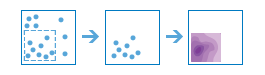 计算密度工具用于通过将已知量的某种现象(表示为点或线的属性)散布到整个地图上以从点要素或线要素创建密度地图。结果是按密度从小到大分类的面图层。 例如
| |
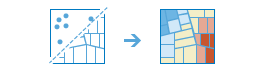 查找热点工具可以确定数据在空间模式方面是否存在任何统计显著性的聚类。 例如
| |
查找异常值工具可以确定数据在空间模式方面是否存在任何具有统计显著性的异常值。 例如
| |
查找点聚类工具可基于点要素的空间分布查找周围噪点内的点要素聚类。 例如
| |
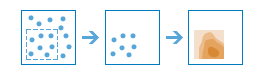 插值点工具用于根据一组点的测量结果来预测新位置上的值。该工具对具有数值的点数据进行处理,并返回按预测值分类的区域。 例如
|
邻近分析
这些工具可帮助您回答在空间分析中提出的一个最普遍问题:什么在什么附近?
| 工具 | 描述 |
|---|---|
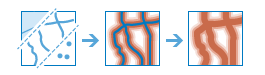 缓冲区是一个以点、线或面要素为起点,并覆盖给定距离的区域。 缓冲区通常用于创建一些区域,以便使用如叠加图层等工具进行深入分析。例如,假设问题是在学校 1 英里范围内存在哪些建筑物?,通过在学校周围创建一个 1 英里的缓冲区并将缓冲区与包含建筑物覆盖区的图层相叠加即可找到答案。最终结果是一个包含学校 1 英里范围内建筑物的图层。 | |
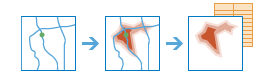 创建行驶时间区域用于创建可在指定的行驶时间或行驶距离内到达的区域。它以一个或多个点为起点(最多 1000 个),沿道路创建图层,所创建的图层可帮助您回答如下问题:
通过可视化输出区域即可解答这些问题。另外,您还可使用输出区域执行进一步的空间分析。例如,运行聚合点工具时,将行驶时间区域和人口统计数据结合使用,可帮助您确认根据您的业务类型可提供最佳客源的潜在店面位置。 注:您必须在门户上配置网络实用程序服务,并对成员授予网络分析权限,以使得他们能够运行此工具。 | |
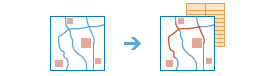 此工具用于查找最近的要素,还可以报告并排序邻近要素的距离。要查找附近的要素,该工具可以按直线距离或选择的行驶模式进行测量。利用工具中的选项可以限制要查找的最近要素的数量或查找这些要素的搜索范围。 通过该工具获得的结果可帮助您回答以下类型的问题:
查找最近点可返回包含最近要素的图层,还可以返回连接起始位置及其最近位置的线图层。这些可选的线图层包含有关起始位置、最近位置及两者间距离的信息。 注:为使成员能够使用大部分可用的出行模式查找邻近要素,您的输入必须为点要素且您必须为门户配置网络实用程序服务,并授予成员网络分析权限。但是,如果没有此权限,您可以通过直线距离进行测量。 | |
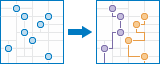 计划路径确定了在流动的工作人员之间高效地划分任务的方法。 您需为该工具提供一组停靠点以及可以访问这些停靠点的车辆数。该工具可为车辆分配停靠点并返回路径,这些路径同时显示了每辆车如何能在最短时间内到达为其分配的停靠点。 利用计划路径,流动的工作人员能在更短的时间内到达更多的工作地点,从而提高生产效率并完善客户服务。
计划路径的输出包括一个停靠点图层(按停靠点所分配至的路径进行编码)、一个路径图层(用于显示访问所分配停靠点的最短路径)和一个未分配停靠点的图层(具体取决于是否存在无法到达的停靠点)。 注:您必须在门户上配置网络实用程序服务,并对成员授予网络分析权限,以使得他们能够运行此工具。 | |
| 该工具可测量点对间的行驶时间或行驶距离。此工具可以报告直线距离、道路距离或行驶时间。您提供起点和终点后,此工具便会在成对的起始点和目的地之间返回含有各路线和测量值的图层。如果有多个起始点通向一个目的地,则输出中包括用于汇总通向该目的地的多个行程的表。 注:您必须在门户上配置网络实用程序服务,并对成员授予网络分析权限,以使得他们能够运行此工具。 |
管理数据
这些工具用于地理数据的日常管理以及在分析之前合并数据。
| 工具 | 描述 |
|---|---|
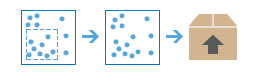 使用此工具可以选择并下载特定感兴趣区的数据。所选图层将被添加到 ZIP 文件或图层包中。 | |
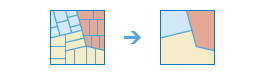 将重叠区域或共享边界的区域进行合并以形成单个区域。 您可以通过指定字段来控制合并哪些边界。例如,如果有一个县图层,并且每个县具有 State_Name 属性,则可以使用 State_Name 属性来融合边界。如果相邻的县具有相同的 State_Name 值,则将它们合并到一起。最终结果是一个州边界图层。 | |
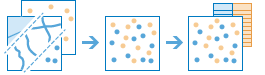 此工具用于将 2 个图层中的要素复制到一个新图层中。所有要合并的图层必须都包含相同的要素类型(点、线或面)。您可以控制输入图层中各字段的连接和复制方式。 例如
| |
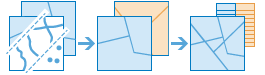 叠加图层将 2 个或更多图层合并为 1 个图层。您可以认为叠加就是通过地图堆叠栈进行查看并创建包含在堆叠中找到的所有信息的单个地图。事实上,在 GIS 出现之前,制图人员就将地图复制到透明的醋酸板上,将这些醋酸板叠加在看版台上,然后根据叠加数据手绘新地图。叠加操作不仅仅是合并线要素,还会将参与叠加的要素的所有属性传递到最终产品。叠加用于回答一个最基本的地理问题:什么在什么上? 例如
|